Bedienungsanleitung WACOM PENPARTNER 2
DieBedienungsAnleitung bietet einen gemeinschaftlich betriebenen Tausch-, Speicher- und Suchdienst für Handbücher für den Gebrauch von Hardware und Software: Benutzerhandbücher, Bedienungsanleitungen, Schnellstartanweisungen, Technische Datenblätter… VERGESSEN SIE NICHT DIE BEDIENUNGSANLEITUNG VOR DEM KAUF ZU LESEN!!!
Falls dieses Dokument mit den von Ihnen gesuchten Bedienungsanleitungen, Handbüchern, Ausstattungen und Form übereinstimmt, laden Sie es jetzt herunter. Lastmanuals ermöglicht Ihnen einen schnellen und einfachen Zugang zum WACOM PENPARTNER 2 Benutzerhandbuch Wir hoffen die WACOM PENPARTNER 2 Bedienungsanleitung ist hilfreich für Sie.
DieBedienungsAnleitung-Hilfe zum Download von WACOM PENPARTNER 2.
Sie können sich auch noch diese Handbücher, die sich auf Ihr Produkt beziehen, herunterladen:
Handbuch Zusammenfassung: Gebrauchsanweisung WACOM PENPARTNER 2
Detaillierte Anleitungen zur Benutzung finden Sie in der Bedienungsanleitung.
[. . . ] VERWENDEN ANPASSEN DURCH DEN BENUTZER FEHLERBEHEBUNG
Benutzerhandbuch
INHALT INDEX
®
Wacom PenPartner® 2 Benutzerhandbuch für Windows® Deutsche Version 1. 0, 24. Juni 2005 Copyright © Wacom Company, Limited, 2005 Alle Rechte vorbehalten. Kein Teil dieses Handbuchs darf außer für Ihren eigenen Bedarf vervielfältigt werden. Wacom behält sich das Recht vor, ohne vorherige Ankündigung Änderungen an diesem Dokument durchzuführen. [. . . ] Der ausgewählte Tablettbereich wird auf den ausgewählten Anzeigebereich projiziert. Ein nachgezeichnetes Bild kann verzogen sowie kleiner oder größer als das Original dargestellt werden. · Ist das Kontrollkästchen aktiviert, werden vertikale und horizontale Proportionen zwischen dem Tablett und der Anzeige korrekt beibehalten. Ein nachgezeichnetes Bild erscheint mit korrekten Proportionen auf Ihrem Bildschirm, es kann jedoch kleiner oder größer als das Original sein. Abhängig von den gewählten Einstellungen sind einige Teile der aktiven Tablettfläche möglicherweise nicht mehr verwendbar, wenn diese Option ausgewählt ist. INHALT INDEX ANPASSEN DURCH DEN BENUTZER Seite 30
Teil des Bildschirms
Im Dialogfeld TEIL DES BILDSCHIRMS können Sie definieren, auf welchen Teil des Bildschirms das Tablett projiziert wird. Nachdem Sie einen Teil des Bildschirms definiert haben, benötigen Sie möglicherweise ein anderes Eingabegerät, um wieder auf andere Teile des Bildschirmbereichs zugreifen zu können.
Ziehen Sie die Ecken der vorderen Grafik, um den Bildschirmbereich auszuwählen. Die Grafik im Hintergrund repräsentiert den gesamten Bildschirmbereich.
Bewegen Sie den Bildschirmcursor, um den Bildschirmbereich auszuwählen. Klicken Sie auf die Schaltfläche BILDSCHIRMBEREICH DURCH KLICKEN DEFINIEREN. Folgen Sie beim Definieren von TEIL DES BILDSCHIRMS den MELDUNGEN, um den Teil Ihrer Bildschirmanzeige festzulegen, der für die Projektion verwendet werden soll.
INHALT INDEX
ANPASSEN DURCH DEN BENUTZER Seite 31
Teil des Tabletts
Im Dialogfeld TEIL DES TABLETTS können Sie einen Teil der aktiven Tablettfläche für die Projektion des Tabletts auf die Anzeige auswählen.
Ziehen Sie die Ecken der Grafik im Vordergrund, um den Tablettbereich auszuwählen, der auf den ausgewählten Bildschirmbereich projiziert werden soll. Die Grafik im Hintergrund repräsentiert das Tablett.
Legen Sie auf dem Tablett mit Hilfe des Stiftes den Tablettbereich fest. Klicken Sie auf die Schaltfläche TABLETTBEREICH DURCH KLICKEN
DEFINIEREN.
Folgen Sie beim Definieren unter TEIL DES TABLETTS den MELDUNGEN, um den Teil des Tabletts festzulegen, der für die Zuordnung verwendet werden soll.
INHALT INDEX
ANPASSEN DURCH DEN BENUTZER Seite 32
Einstellen der Mausgeschwindigkeit
Um Geschwindigkeit und Beschleunigung des Bildschirmcursors zu ändern, klicken Sie im MAUSMODUS auf die Schaltfläche DETAILS. . . Ein Dialogfeld wird angezeigt, in dem Sie die entsprechenden Einstellungen vornehmen können.
Stellt im MAUSMODUS die Beschleunigung für den Bildschirmcursor ein.
Stellt im MAUSMODUS die Angleichungsgeschwindigkeit für den Bildschirmcursor ein.
Stellt die werkseitigen Einstellungen wieder her.
Hinweis: Das Dialogfeld wird auch angezeigt, wenn Sie zum ersten Mal eine Werkzeugtaste auf MODUSUMSCHALTER. . . einstellen.
INHALT INDEX
ANPASSEN DURCH DEN BENUTZER Seite 33
FEHLERBEHEBUNG
In der Regel arbeitet Ihr Tablett einwandfrei. Sollten trotzdem einmal Probleme auftreten, empfiehlt Ihnen Wacom folgende Maßnahmen: 1. Falls der Wacom-Treiber nicht ordnungsgemäß geladen wurde, befolgen Sie zunächst die Anweisungen der Fehlermeldungen auf dem Bildschirm. Wenn sich auf diesem Weg das Problem nicht lösen lässt, lesen Sie die Anleitungen zur Fehlerbehebung in diesem Kapitel. Lesen Sie die Hinweise unter Tabellen zur Fehlerbehebung. Vielleicht wird Ihr Problem dort beschrieben, und Sie können es mit dem erwähnten Lösungsvorschlag beheben. Öffnen Sie die Liesmich-Datei für das Wacom-Tablett, in der Sie die aktuellsten Informationen finden. Bei Kompatibilitätskonflikten zwischen PenPartner2 und einem neuen Hardware- oder Softwareprodukt prüfen Sie, ob ein neuerer Softwaretreiber für das Wacom-Tablett verfügbar ist. Informationen zum Herunterladen eines aktualisierten Softwaretreibers finden Sie unter Abrufen von Treiber-Downloads. [. . . ] I-Säule, Pfeil oder Kästchen) hängt von der aktiven Anwendung ab. Die in Bildschirmpixel gemessene Maximalentfernung, die der Cursor zwischen zweifachem Tastenklicken zurücklegen kann. Trotz der zurückgelegten Entfernung wird innerhalb des Doppelklickbereichs zweifaches Klicken als Doppelklick registriert. Ein größerer Doppelklickbereich erleichtert zwar das Doppelklicken. [. . . ]
HAFTUNGSAUSSCHLUSS FÜR DEN DOWNLOAD VON GEBRAUCHSANLEITUNG WACOM PENPARTNER 2 DieBedienungsAnleitung bietet einen gemeinschaftlich betriebenen Tausch-, Speicher- und Suchdienst für Handbücher für den Gebrauch von Hardware und Software: Benutzerhandbücher, Bedienungsanleitungen, Schnellstartanweisungen, Technische Datenblätter…

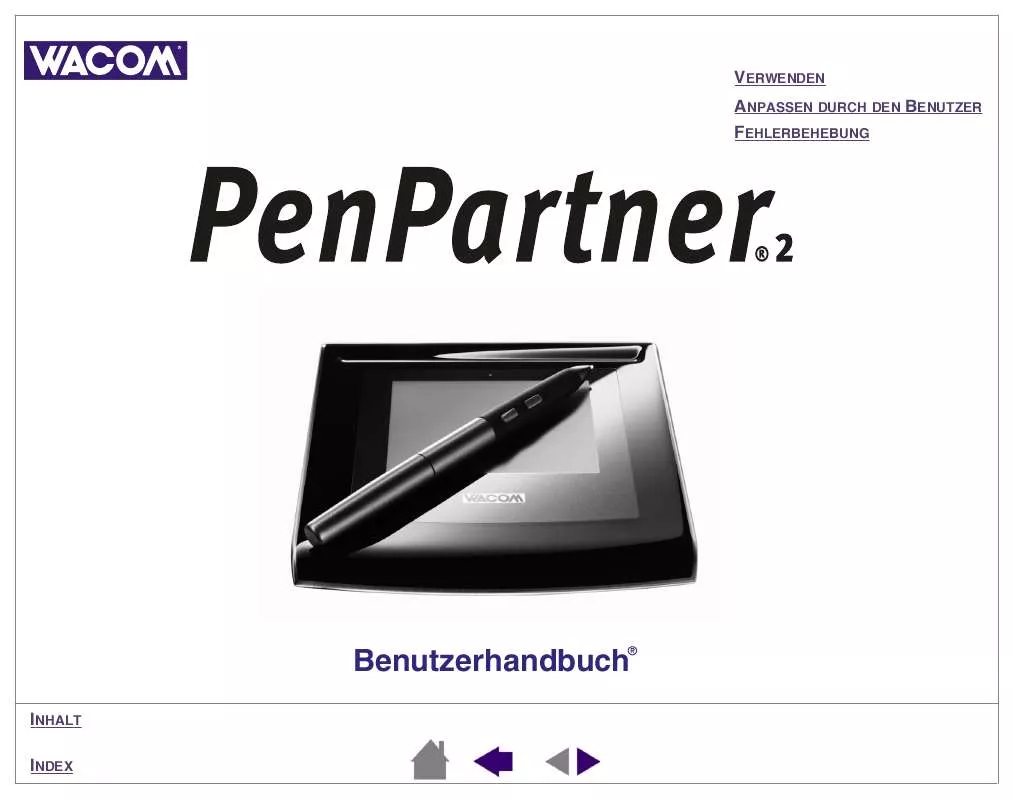
 WACOM PENPARTNER 2 (1405 ko)
WACOM PENPARTNER 2 (1405 ko)
 WACOM PENPARTNER 2 BROCHURE (191 ko)
WACOM PENPARTNER 2 BROCHURE (191 ko)
 WACOM PENPARTNER 2 (1372 ko)
WACOM PENPARTNER 2 (1372 ko)
 WACOM PENPARTNER 2 (1378 ko)
WACOM PENPARTNER 2 (1378 ko)
 WACOM PENPARTNER 2 BROCHURE (190 ko)
WACOM PENPARTNER 2 BROCHURE (190 ko)
